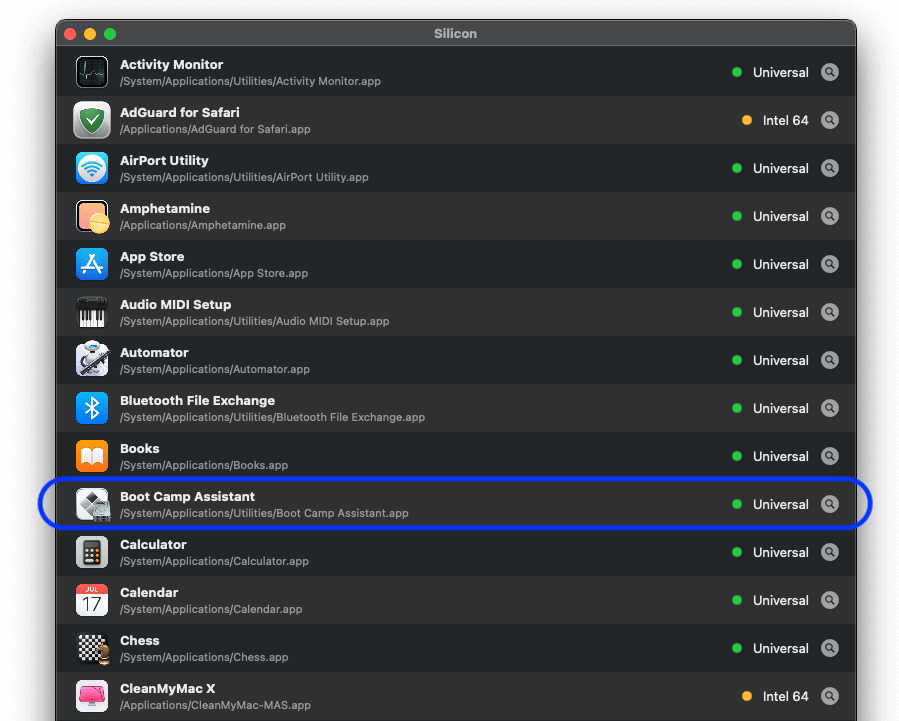- Как установить Windows на Mac M1 — супер-простой способ
- Как установить Windows на Mac M1
- Видео: запуск Windows на M1 Mac с Parallels
- Apple предлагает клиентам возможность покупать AppleCare + вне 60-дневного окна
- Заключение
- 32-битные приложения Windows заработали на Apple M1 через эмуляцию в CrossOver, запущенном в эмуляции x86
- Windows на Apple M1 работает. Быстрее, чем на Surface Pro X
- Зачем нужна Windows на Mac?
- Как запустить Windows на Mac с M1?
- Что мощнее — MacBook Air (M1) или Surface Pro X (SQ2)
- Когда Windows появится на Mac с Apple M1
Как установить Windows на Mac M1 — супер-простой способ
Хотя на компьютерах Mac M1 отсутствует поддержка традиционных установок Windows Boot Camp x86, установить Windows для ARM на Mac M1 очень просто. Parallels недавно выпустила Parallels Desktop 16 для Mac, и вместе с ним появилась встроенная поддержка компьютеров Mac M1.
Посмотрите наше практическое видео с пошаговыми инструкциями по установке Windows 10 для ARM на MacBook, Mac mini или iMac M1 и обязательно подпишитесь на на YouTube, чтобы получить больше руководств и руководств, ориентированных на Apple.
Как установить Windows на Mac M1
Шаг 1. Загрузите и установите Parallels Desktop 16 для Mac.
Parallels Desktop 16 для Mac — официальная версия Parallels для пользователей macOS. Приложение универсально, что означает, что оно будет работать с системами Mac на базе процессоров Intel и Apple Silicon.
В отличие от предварительной версии Parallels Technical Preview, которую мы представили в конце прошлого года, в Parallels 16 для Mac устранены многие ошибки и проблемы, которые были представлены в предварительной версии. Другими словами, установка Windows на Mac M1 настолько проста и понятна, насколько это возможно.
Видео: запуск Windows на M1 Mac с Parallels
Спонсор: приобретите AirBuddy 2, чтобы повысить уровень своих AirPods на Mac. Первые 100 читателей / зрителей получат AirBuddy 2 со скидкой 20%!
Подпишитесь на на YouTube, чтобы увидеть больше видео
Шаг 2. Зарегистрируйтесь как участник программы предварительной оценки Windows.
Вам нужно будет зарегистрироваться в качестве участника программы предварительной оценки Windows, прежде чем вы сможете загрузить Windows 10 на ARM Insider Preview. Зарегистрироваться в качестве участника программы предварительной оценки Windows можно бесплатно — просто перейдите по этой ссылке, чтобы начать.
Шаг 3. Загрузите Windows 10 на ARM Insider Preview.
Windows 10 для компьютеров на базе ARM, таких как M1 MacBook, MacBook Air, Mac mini и недавно выпущенный iMac, можно загрузить через веб-сайт Microsoft. Имейте в виду, что вам необходимо войти в систему как участник программы предварительной оценки Windows, чтобы облегчить загрузку.
Шаг 4. Настройте Windows 10 с помощью Помощника по установке Parallels.
После загрузки Windows 10 на ARM Insider Preview на Mac откройте Parallels, чтобы настроить установку Windows 10.
Нажмите «Продолжить» в окне «Установить на ARM». В окне «Создать новое» нажмите «Установить Windows или другую ОС с DVD-диска или файла образа».
Parallels автоматически найдет установочный образ Windows в окне «Выбор установочного образа». Если он обнаружит файл .VHDX Windows 10, который вы загрузили на шаге 3, нажмите «Продолжить». В противном случае нажмите кнопку «Выбрать вручную».
При выборе вручную перетащите файл образа Windows 10 VHDX в окно «Выбор образа для установки» и нажмите «Продолжить». Выберите «Производительность» на экране «Я в основном буду использовать Windows для» и нажмите «Продолжить». В окне «Имя и местоположение» должны быть предварительно заполнены поля «Имя» и «Сохранить в местоположение» — вы можете настроить эти параметры, если хотите, но я обычно рекомендую оставить их как есть. Снимите флажок «Создать псевдоним на рабочем столе Mac». Перед установкой установите флажок «Настроить параметры». Щелкните «Создать».
Помощник по установке Parallels создаст виртуальную машину, что займет несколько секунд. В конце концов появится окно конфигурации, в котором вы сможете настроить объем памяти и ядер ЦП, выделенных виртуальной машине.
Щелкните вкладку Оборудование. Отрегулируйте параметры процессоров и памяти. Если у вас Mac M1 с 8-ядерным процессором, я рекомендую выделить 4 ядра. Если на вашем компьютере 8 ГБ памяти, я рекомендую выделить 4096 МБ памяти. Если на вашем компьютере 16 ГБ памяти, я рекомендую выделить 8192 МБ памяти. Закройте окно конфигурации после того, как определитесь с процессором и распределением памяти.
Шаг 5: Установите Windows 10.
Нажмите «Продолжить» на странице «Конфигурация виртуальной машины», чтобы начать установку Windows 10 на Mac M1.
Установка займет несколько минут, так что наберитесь терпения и дождитесь завершения.
Шаг 6: Войдите в свою учетную запись Parallels.
После завершения установки вы увидите сообщение «Установка завершена». Щелкните сообщение, чтобы продолжить. Чтобы продолжить, вам необходимо войти в свою учетную запись Parallels. Если у вас еще нет учетной записи Parallels, вам необходимо ее создать.
Новые пользователи получают 14-дневную пробную версию для тестирования Parallels и любых созданных виртуальных машин. После этого вам будет предложено заплатить. Parallels предлагает несколько уровней оплаты, которые вы можете выбрать в зависимости от ваших потребностей. Самый дешевый вариант — это вариант за 79,99 долларов, который включает в себя следующее:
8 ГБ vRAM 4 виртуальных процессора 30 дней поддержки по телефону и электронной почте
Для пользователей M1 Mac это не ужасная конфигурация, потому что обычно вы не хотите выходить за рамки 8 ГБ ОЗУ / 4 ядра для любой настройки M1. Для пользователей более мощного оборудования, такого как, по слухам, готовящееся к выпуску оборудование M1X или M2, эти ограничения конфигурации могут не соответствовать вашим потребностям. Конечно, Parallels предлагает дополнительные опции, такие как Pro Edition за 99,99 в год, который включает 128 ГБ vRAM, 32 vCPU и неограниченную поддержку по телефону и электронной почте.
Apple предлагает клиентам возможность покупать AppleCare + вне 60-дневного окна
Имейте в виду, что версия за 79,99 долларов предназначена для Parallels Desktop 16 для Mac, а не для будущих версий Parallels. Таким образом, это фактически подписка де-факто, поскольку нет гарантии, что Parallels Desktop 16 для Mac будет работать с будущими версиями macOS, такими как macOS 12.
Шаг 7. Запустите Центр обновления Windows.
После того, как вы установили Windows, вы захотите обновить все самое последнее программное обеспечение и исправления безопасности.
Перейдите в Пуск → Настройка → Обновление и безопасность и нажмите Обновить.
Это загрузит последнюю версию Windows 10 Insider Preview, обновления для .NET framework, обновления Microsoft Defender и т. Д.
Имейте в виду, что если вы хотите остаться в дополнительной обучающей программе Windows 10 Insider Preview, вам нужно перейти в «Настройки» → «Программа предварительной оценки Windows» → «Перейти к диагностике и обратной связи» и включить переключатель «Дополнительные диагностические данные». Затем вам нужно будет связать свою учетную запись Windows Insider в Настройках → Программа предварительной оценки Windows. Если дополнительный переключатель диагностических данных не включен, ваше устройство в конечном итоге перестанет получать предварительные сборки Windows Insider. Это не обязательно плохо, поскольку вы откажетесь от некоторой степени конфиденциальности, включив дополнительные диагностические данные.
После перезагрузки снова запустите Центр обновления Windows, чтобы убедиться, что ничего не было упущено. Вы также можете увидеть запрос Parallels на переустановку Parallels Tools, который потребует повторного перезапуска.
Шаг 8: Установите свои любимые приложения и игры.
Когда вы полностью обновитесь, пришло время установить свои любимые игры и приложения. Конечно, я установил Steam, а потом и Rocket League. Я также установил несколько приложений и игр из приложения Microsoft Store.
Очевидно, что на этой ранней стадии игры — это огромный YMMV на виртуальных машинах M1. В некоторые игры можно будет играть, а в другие — нет. В этом случае я бы в первую очередь придерживался запуска Windows на моем Mac M1, чтобы получить доступ к критически важным приложениям Windows, которых нет на Mac.
Заключение
Мощность графического процессора часто является наиболее важной частью игрового процесса с точки зрения оборудования, и, несмотря на то, что M1 хорош для оптимизации рабочих процессов в macOS, это определенно не самый идеальный графический ресурс для 3D-игр в Windows. Когда выйдет новый Apple Silicon с более высокой производительностью на ядро и большим количеством ядер графического процессора, игровая производительность, несомненно, улучшится как на родной macOS, так и на виртуальных машинах.
Какими бы хорошими ни были M1 Mac, они также довольно скудны по объему предлагаемой памяти, причем 16 ГБ — это абсолютный максимум, который можно настроить. Это делает запуск виртуальной машины Windows на Mac M1 менее чем идеальным для пользователей приложений, требующих большого количества оперативной памяти.
Но в целом меня впечатлили: а) насколько невероятно легко было установить Windows 10 через Parallels; и б) насколько хорошо она работала. По моему опыту, Windows 10 была довольно стабильной, и большинство приложений просто работало. Даже приложения на базе x64, которые раньше требовали от пользователя перехода через несколько этапов, чтобы заставить эмуляцию работать в Parallels Technical Preview, работают прямо из коробки с последней сборкой Windows 10 для ARM Insider.
Отсутствие Boot Camp на Mac M1 — облом, но если вам когда-нибудь понадобится быстрая установка Windows, хорошо знать, что Windows 10 на Mac M1 находится всего в нескольких щелчках мыши.
Как вы думаете? Вы бы подумали о покупке Parallels 16 Desktop для Mac? Поделитесь своими мыслями в комментариях.
Источник
32-битные приложения Windows заработали на Apple M1 через эмуляцию в CrossOver, запущенном в эмуляции x86
Создатели CrossOver из компании CodeWeavers рассказали в своем блоге, что в новой версии приложения можно запускать 32-битные приложения Windows на компьютерах Apple с чипами M1. Разработчики также продемонстрировали игровой процесс на MacBook Air в Team Fortress 2 и вдобавок пояснили, что проверили работу эмулятора на Quicken (ПО для для личных финансов), десктопной версии Among Us и Witcher 3. Оказалось, что во все эти игры можно играть почти без лагов с приемлемой частотой обновления.
Новые MacBook Air, MacBook Pro и Mac mini с новым чипом Apple Silicon М1 с ARM-архитектурой уже поступили в продажу, но им пока не хватает нативного софта и сред разработки. Например, все Mac с процессором M1 не поддерживают Boot Camp, из-за чего пользователи не могут запускать на них приложения для Windows. Теперь появилось первое решение этой проблемы.
CrossOver — это коммерческий продукт с бесплатным пробным периодом. Он основан на проекте Wine с открытым исходным кодом. CrossOver эмулирует среду Windows 10 на Mac. Разработчики уточнили в своем блоге, что версия 20 этого ПО работает на компьютерах Apple с чипами M1 через встроенный транслятор Rosetta 2, который аппаратно эмулирует двоичные файлы x86 на ARM.
Разработчики пояснили, что они смогли на самом дешевом устройстве Apple Silicon запустить 32-битный двоичный файл, разработанный под ОС Windows.
Итоговая схема работы системы преобразования получилась длинная:
- исходное 32-битное приложение написано для операционной системы Windows и архитектуры x86;
- приложение запускается через мост 32-на-64 в Wine/CrossOver в среде macOS;
- сам же x86-пакет CrossOver запущен на процессоре ARM, который эмулирует нужную архитектуру с помощью Rosetta 2.
Оказалось, что вся эта связка успешно работает, а потеря производительности в процессе эмуляции и трансляции приемлема для нормальной игры.
В настоящее время CrossOver 20.0.2 работает только на macOS Big Sur 11.1 beta. В этой версии ОС Apple внесла критические исправления в работу алгоритма Rosetta 2.
Пример игры в Team Fortress 2 на MacBook Air (M1) с помощью CrossOver.
Источник
Windows на Apple M1 работает. Быстрее, чем на Surface Pro X
Когда переход Mac’ов на ARM-процессоры был не более, чем темой для светских бесед “ни о чем”, умные люди заклинали Apple не ввязываться в эту авантюру. Их аргументация была убийственна и убедительна: без Windows Mac’и станут бесполезными, увянут и умрут. Кроме того, и сам переход на ARM не внушал оптимизма: пример Microsoft Surface Pro X был перед глазами. Как и было обещано, macOS Big Sur на Mac’ах с Apple Silicon Windows не поддерживает (официально), но с 27 ноября 2020 это не имеет значения. На M1 Mac’ах и ARM Windows работает, при этом и она, и даже её x86-эмулятор почти в два раза шустрее, чем на Surface Pro X. Пока не всем удастся это повторить, но изобретательность не имеет границ.
Оказалось, что Windows без проблем может работать на ARM
27 ноября 2020 года программист Александр Граф опубликовал подробное описание эксперимента по приручению ARM Windows на одном из M1 Mac’ов. Технически это возможно, в одном из недавних интервью Крейг Федериги, старший вице-президент Apple по программному обеспечению, подтвердил это, сказав, что в macOS есть все, что для этого нужно. Но как симбиоз из ARM-версий самых популярных компьютерных операционных систем поведет себя в реальности — оставалось загадкой.
Всё в порядке, M1 в очередной раз посрамил скептиков и превзошел ожидания, что уже даже не удивляет. Энтузиаст экспериментировал не только с Windows, с Linux у него тоже все получилось – но СМИ этого не заметили. Зато все заметили, что основатель Linux сам не прочь пересесть на Apple M1.
Зачем нужна Windows на Mac?
Зависимость Mac’ов от Windows преувеличивать не стоит: большинство пользователей Mac’ов прекрасно обходится без этой операционной системы, а многие из них были бы удивлены, узнав, что их абсолютно домашний iMac или MacBook Air (c Intel внутри) умеет еще и это. Массовому клиенту это “по барабану”, но и преуменьшать эту зависимость не следует.
К сожалению, во многих областях профессиональной деятельности адекватной Mac’овской замены программному обеспечению для Windows все еще нет, и вероятность его скорого появления близка к нулю. Особенно в нынешней экономической ситуации. А речь идет о жизненно важном программном обеспечении, и если на Mac им станет невозможно пользоваться, тем хуже для Mac’ов – те, кому оно необходимо, уйдут на другие платформы.
Но все очень непросто. Авторские права на Windows принадлежат Microsoft, договориться с которой о приемлемых для Apple условиях лицензирования ARM Windows пока не удалось.
В ARM Windows с “нативным” (то есть, написанным для ARM) программным обеспечением тоже не очень хорошо, но встроенный в неё эмулятор x86 (аналог яблочной Rosetta-2) эту проблему смягчает. Эмулятор в Windows уступает Rosetta-2 по производительности, но он достаточно хорош.
Предлагаем подписаться на наш канал в «Яндекс.Дзен». Там вы сможете найти эксклюзивные материалы, которых нет на сайте.
Как запустить Windows на Mac с M1?
Это Windows, запущенная на MacBook Air с Apple M1
Для большинства из нас все остается по-прежнему, хотя Александром Графом опубликовано подробное описание выполненных им действий. Даже эту часть осилят не все, но это не самое неприятное: это экспериментальная система, она нестабильна и даже если выполнить все пункты инструкций, пользоваться ей в реальной жизни будет, скорее всего, невозможно.
Реальную работу ей не доверишь. Её предназначение другое: доказать, что это возможно и измерить параметры получившейся системы. Свои опыты программист проводил над Windows ARM64 Insider Preview, версией ARM Windows “не для всех”, и продавать получившееся у него решение он не сможет, хотя бы по юридическим причинам. Microsoft разрешения на коммерческое использование ARM Windows все еще не дала.
Что мощнее — MacBook Air (M1) или Surface Pro X (SQ2)
Александр Граф опубликовал результаты тестов Geekbench 5 на сайте этого бенчмарка.
В однопоточных тестах виртуальная Windows-машина на M1 Mac’е набрала 1 288 баллов, а на “родном” для ARM Windows планшете-компьютере Surface Pro X, с ARM-процессором SQ2, разработанном совместно Microsoft и Qualcomm – 765 баллов. В многопоточных тестах виртуальная машина Windows на M1 Mac’е набрала 5 449 баллов, а на Surface Pro X всего 3 014 балла.
Surface Pro X, компьютер на Windows с ARM
По словам Графа, программное обеспечение для Intel Windows на M1 Mac’е заметно шустрее, чем на Surface Pro X. Это его наблюдение не противоречит тому, о чем мы узнали в последние недели. M1, самый первый и базовый (самый слабый) Apple Silicon беспардонно “рвет” заведомо более мощных соперников. Кстати, у Александера M1 MacBook Air – и вероятнее всего, в экспериментах участвовал именно этот MacBook.
Когда Windows появится на Mac с Apple M1
Boot Camp на Apple M1 работает
Пока Microsoft не предоставит Apple лицензию на использование ARM Windows на Mac’ах, тратить деньги на переработку экспериментального и нестабильного комплекса программного обеспечения в утилиту для простых смертных нет смысла. Microsoft, по-моему, рискует: интерес квалифицированного сообщества к Apple Silicon стремительно растет, как и число тех, кто хотел бы попробовать себя в программировании для этой платформы.
Потребность в Windows может снизиться до критического уровня и уйти. На это потребуется не один год, и одного M1 для этого мало. Но есть и еще кое-что: в macOS Big Sur для Apple Silicon все еще включают Boot Camp, кроме того, теперь это еще и универсальное приложение, с кодом для x86 и для Apple Silicon. Выходит, Boot Camp жив?
Источник